Set complet Auranet EAP110
Voi începe cu pachetul. Astăzi am două puncte de acces TP-LINK pe biroul meu, concepute pentru a înlocui liderii pieței Wi-Fi corporate din podium (vânzătorii nu o numesc în mod specific). Sincer, pentru prima dată le-am întâlnit atât de atent, voi studia cu tine.
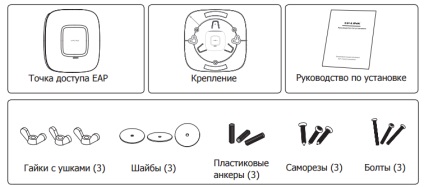
Set complet Auranet EAP220
Conectarea la o rețea locală de puncte Auranet
Conexiunea nu cauzează probleme - EAP110 poate fi conectat la portul 10/100, EAP210 când este conectat la un PoE necesită doar UTPcat5 și mai sus, cu toate cele 8 nuclee (necesar pentru transmiterea puterii de peste 802.3af standard), adică GigabitEthernet. EAP210 poate fi alimentat atât de adaptorul de alimentare, cât și de comutatorul PoE sau de injectorul PoE.
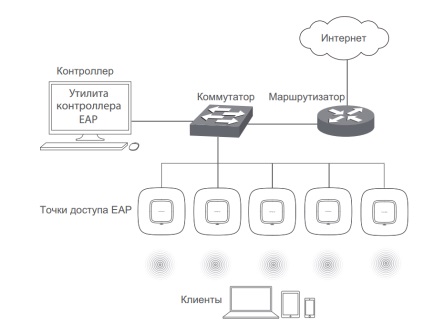
Alimentare EAP110:
- Utilizând un cablu Ethernet, conectați portul ETHERNET al punctului de acces EAP110 la portul POE al adaptorului PoE. Lungimea cablului nu trebuie să depășească 100 m.
- Folosind un cablu Ethernet, conectați comutatorul la portul adaptorului PoE LAN.
- Conectați cablul de alimentare la conectorul corespunzător al adaptorului PoE, apoi conectați-l la priza de alimentare.
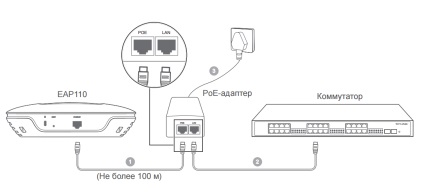
Alimentare EAP120 / EAP220
EAP120 / EAP220 poate fi alimentat de la o sursă de alimentare (de exemplu, un comutator PoE) sau de la un adaptor de alimentare.
Folosind un comutator PoE
1. Folosind un cablu Ethernet, conectați comutatorul PoE la portul ETHERNET al punctului de acces EAP120 / EAP220.
2. Apăsați butonul ON / OFF de pe punctul de acces EAP120 / EAP220.

Utilizarea adaptorului de alimentare
1. Conectați adaptorul de alimentare la conectorul corespunzător din punctul de acces EAP120 / EAP220, apoi conectați adaptorul de alimentare la priza electrică.
2. Apăsați butonul ON / OFF de pe punctul de acces EAP120 / EAP220.
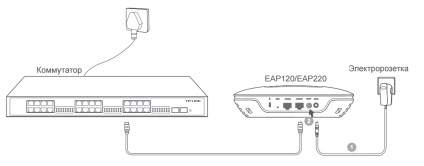
Configurarea dispozitivului EAP120 / EAP220
sh arp | i c4e9.84
Internet 192.168.1.59 48 c4e9.8459.4ac5 ARPA GigabitEthernet0 / 1
Internet 192.168.1.60 15 c4e9.84b6.de48 ARPA GigabitEthernet0 / 1
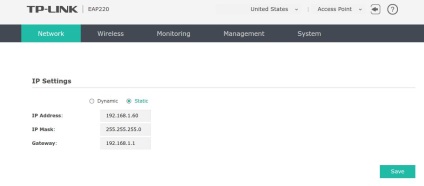
Pentru a configura o rețea Wi-Fi, trebuie mai întâi să modificați setările domeniului de reglementare. În mod implicit, în Statele Unite este afișat, trebuie să selectați regiunea Rusia.
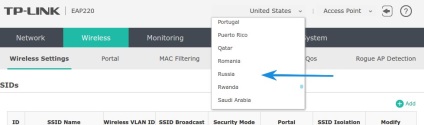
După aceea du-te Wireless-wireles meniul de setare folosind 2.4GHZ / 5GHz comutator se încadrează în setările fiecăreia dintre cele două game, sprijinit EAP220 punct de acces. Setările SSID pentru fiecare interval sunt specificate separat. Pot selecta Mod Wireless (802.11b / g / n amestec, 802.11b / g, numai 802.11n), lățimea canalului (20/40 MHz, 20 MHz, 40 MHz), selectați canalul (primul la al treisprezecelea sau Auto) și un top puterea punctului de acces (în regiunea Rusiei - 20 dBm sau 100mW).
În modul automat, punctul ales pentru un motiv oarecare, canalul 7, ceea ce nu este adevărat, deoarece acest canal nu este disjuns (total în intervalul de 2,4 MHz trei astfel de canale - 1, 6 și 11) și 13 .12 canal de asemenea, recomandat să nu folosească deoarece nu toate dispozitivele wireless "știu" despre astfel de canale, astfel încât nu va exista nicio conexiune. Pentru a determina canalul cel mai liber du-te la meniul Wireless -Rogue AP Detection pentru a defini canale, care angajează punct de acces vecin. Faceți clic pe Scanare, consultați lista vecinilor:
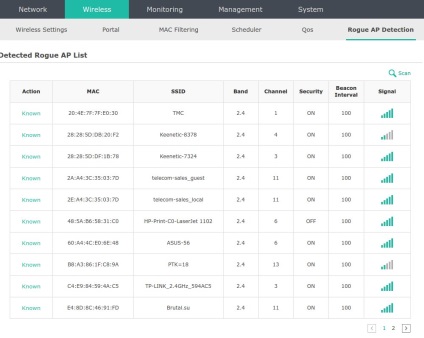
Imaginea de ecran arată că, în cazul nostru, va fi preferabil să alegeți primul canal de lucru ca fiind cel mai liber de vecini. Apăsați butonul Salvare pentru a salva modificările.
Apoi, continuați să editați numele SSID (numele rețelei noastre fără fir).
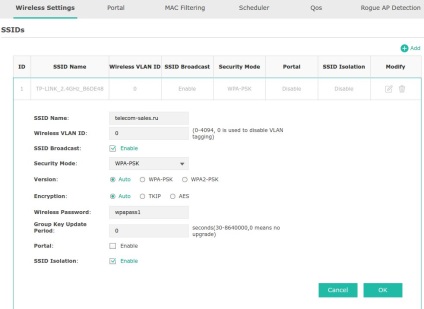
Numele SSID - numele rețelei
ID-ul wireless VLAN - utilizat în rețele corporative pentru a aplica politici speciale de securitate traficului clienților fără fir și pentru a limita domeniul difuzării.
Transmisie SSID - Permiteți difuzarea numelui rețelei fără fir, debifarea face ca rețeaua dvs. să fie "ascunsă", numai cei care cunosc numele și parola se pot conecta la ea.
Izolarea SSID - abilitatea de a izola traficul clienților fără fir, astfel încât aceștia să nu intre în rețeaua locală. Accesați numai pe Internet pentru utilizatorii rețelei "clienți".
Load Balance - limitați numărul maxim de clienți care se pot conecta la acest punct de acces. În mod implicit, nu există restricții.
Toate se pot adăuga până la 8 SSID pentru fiecare interval, toți clienții vor funcționa pe un singur canal, dar puteți regla restricțiile privind traficul (configurate pe router utilizând liste de control al accesului și funcționalitate limitarea ratei) pentru fiecare rețea. La punctul de acces, viteza pentru clienți nu este limitată.
În meniul Planificator, puteți seta programul pentru difuzarea punctelor de acces, iar acest lucru se poate face pentru fiecare punct separat sau pentru SSID-uri individuale. Timpul de activitate sau inactivitatea punctului de către zilele săptămânii este ajustat, separat pentru weekend, pentru fiecare zi sau, opțional, cu o indicație de la momentul începerii și sfârșitului. Nu uitați să setați clientul de timp pentru a vă asigura că programul funcționează corect (meniul System-Time Settings)
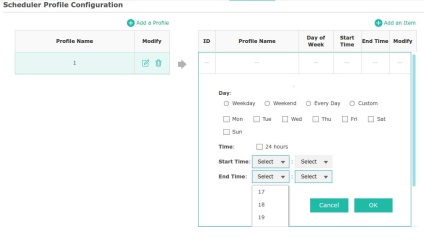
În punctele de acces fără fir ale seriei Auranet, puteți dezactiva indicatorul luminos de lucru, setat în meniul Managment - LED On / Off. De asemenea, puteți configura parametrii cum ar fi trimiterea de jurnale la server sau prin poștă, configurarea accesului prin HTTPS, SSH și configurarea citirii SNMP pentru a trimite alerte către un server extern pentru a colecta informații despre starea dispozitivului.
Pentru a actualiza firmware-ul dispozitivului, trebuie mai întâi să îl descărcați de pe site-ul furnizorului și să îl descărcați din meniul System-Firmware Upgrade. Este important să nu opriți dispozitivul de la sursa de alimentare atunci când actualizați firmware-ul!
Aceasta se încheie cu o privire de ansamblu asupra punctelor de acces TP-Link Auranet EAP110 și EAP220 în modul Standalone, continuați cu configurația utilizând controlerul.
Configurarea punctelor de acces TP-Link Auranet utilizând utilitarul de administrare EAP
Instalarea nu durează mult timp, singurul lucru care a surprins - controlerul de dimensiunea instalatorului 92 MB solicită să-și rezerveze pentru lucrul său deja 4 GB de spațiu liber.
Implicit, software-ul este instalat în folderul Program Files (x86) pe unitatea C, ceea ce indică faptul că nu există suport nativ pentru sistemele pe 64 de biți. După instalare, dimensiunea dosarului a fost de 188 MB, un pic.
Lansăm comanda rapidă de pe desktop - EAP Controller, se face inițializarea, se pornesc serviciile și bazele de date necesare
Când intrați în interfața controlerului, veți vedea o imagine familiară dacă ați lucrat deja cu punctele de acces Ubiquiti ale familiei UniFi - harta locației, cu punctele de acces pe care trebuie să le plasați pe această hartă.
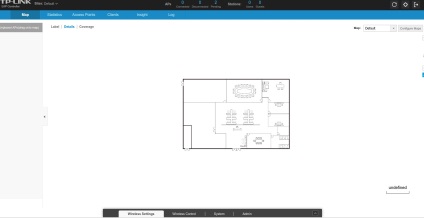
În primul rând, trebuie să transferăm controlul accesului la controler - pentru aceasta apăsăm pe butonul Pending and Batch Adopt, pentru a asocia simultan ambele puncte
Vi se va solicita să introduceți datele de conectare și parola dvs. - trebuie să introduceți informații despre administrator. Punctele de acces în cazul transferului reușit al comenzii apar în meniul Puncte de acces. Trebuie să actualizați firmware-ul pe acestea. Pentru a face acest lucru, faceți clic pe săgeata în sus față de punctul de acces.
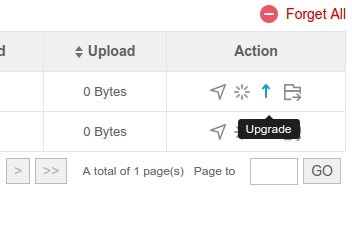
După o actualizare reușită, ambele puncte de acces vor distribui rețeaua wireless pe care am anunțat-o la prima pornire a controlerului.
Mai mult, interfața repetă capabilitățile controlerului UniFi, voi descrie doar principalele puncte ale setării meniului:
Harta-Label - vă permite să plasați punctul de acces pe planul de claritate, cu „uneltele“ pentru a accesa statisticile rapide (MAC Address IP Address model Versiune CPU de memorie, statisticile de uptime privind traficul către fir interfata LAN radio fără fir ....... ) pentru a modifica setările de bază ale punctului de acces (Nume setare IP, radio, Load Balance, Rogue AP Detecție rețele WLAN Uita acest AP), statisticile privind clienții conectați -... utilizatorului și meniul de oaspeți.
Acoperirea cu hărți arată zona aproximativă de acoperire de pe hartă.
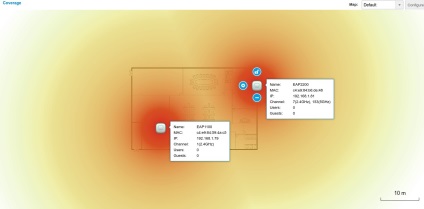
Statistici - afișează grafic datele prelucrate după numărul de clienți pe SSID, pe punct, traficul total al informațiilor descărcate și primite, afișarea pe cronologie, permite identificarea utilizatorilor activi.
Clienți - afișează informații despre clienții conectați. Informațiile disponibile - adresa MAC, un Hostname, adresa IP, Access Point, SSID, Utilizator / Oaspete, 2G / 5G, Download, Upload, Rate (Mbps), Active Time, semnal, Acțiune în ceea ce privește clientul wireless. Acțiunea vă permite să blocați clientul (refuză accesul la rețea).
Insights - acest meniu oferă acces la datele de ajutor colectate în timpul funcționării controlerului. Aici sunt statistici pentru toți clienții conectați, informații despre punctele de acces învecinate (de încredere și de încredere), informații despre ultimele conexiuni cu clienții.
Jurnal - jurnal de evenimente sistem.
Configurarea rețelelor fără fir cu controlerul EAP
Pentru a configura simultan toate punctele de acces, trebuie să deschideți setarea wireless a panoului de jos. Există trei file - setarea wireless de bază, setarea fără fir avansată și direcționarea în bandă. Această din urmă caracteristică vă permite să descarce gama de 2,4 GHz puncte de acces dual-band și dispozitive de forță care să sprijine comunicarea în rețea de 5 GHz pentru a se conecta la banda de 5 GHz (în acest caz, rețeaua pe ambele benzi trebuie să aibă același SSID și parola). Din păcate, interfața nu este posibil să se limiteze numărul de clienți care trebuie să se conecteze la o bandă de 5 GHz. Cel mai probabil, funcția Echilibru de încărcare va fi responsabilă pentru acest lucru.
Configurat pentru a testa trei rețele - Telecom-sales_2GHz, Telecom-sales_5GHz și telecom-sales_guest - clienții privați de rețea în banda de 2,4 GHz, 5 GHz și rețeaua vizitată cu interzicerea accesului la o rețea LAN, încorporată Band director și limita de viteză 1Mbit / s , cu interdicția de a comunica cu clienții între ei.
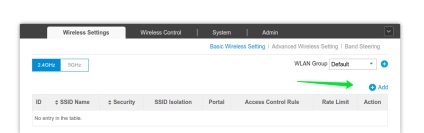
Faceți clic pe semnul albastru plus cu inscripția Adăugați, completați câmpurile ca în imaginea de mai jos:
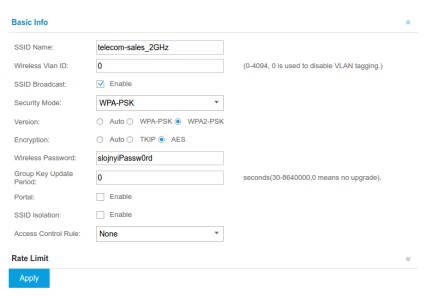
Dați clic pe Aplicați - informațiile despre noua rețea s-au răspândit automat la punctele active de acces care au trecut procedura de conectare la controler - Adoptarea.
Imaginea de ecran afișează regula Regulii de control al accesului - această setare este responsabilă pentru blocarea accesului clienților la rețeaua locală. Nici unul - fără restricții.
Același lucru este făcut pentru rețeaua din banda de 5 GHz - puneți comutatorul în 5GHz pe butonul Adăugați.
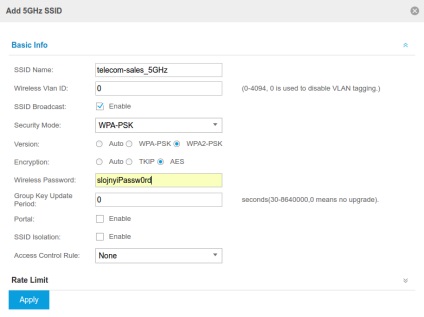
Configurarea unei rețele gazdă pe EAP 110/220:
Va trebui să creați 2 SSID-uri identice în fiecare bandă cu aceleași setări - pentru ca Band Steering să funcționeze.
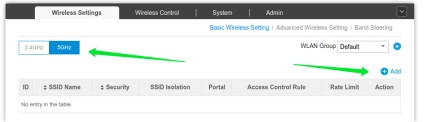
Imaginea de ecran arată că am modificat regula de control al accesului la valoarea implicită.
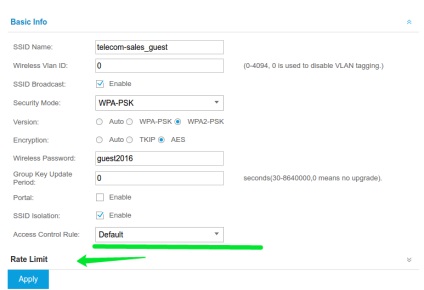
Această regulă este configurată separat, în care specificăm resursele interzise ale rețelei locale (meniul wireless controll - control acces).
Specificați limita de viteză - limita de viteză în kilobiți, valoarea pentru Încărcare și descărcare este 1024. Același lucru se face și în banda de 5 GHz.
Verificăm dacă toate setările au fost aplicate.
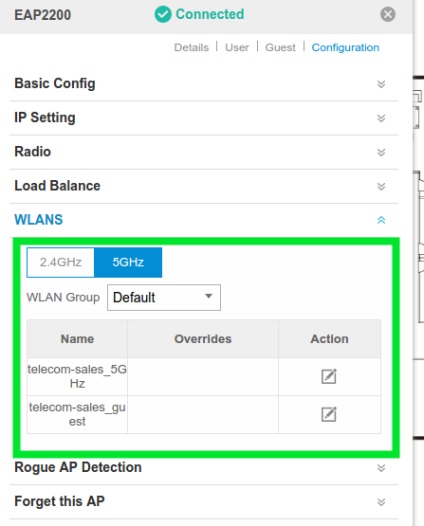
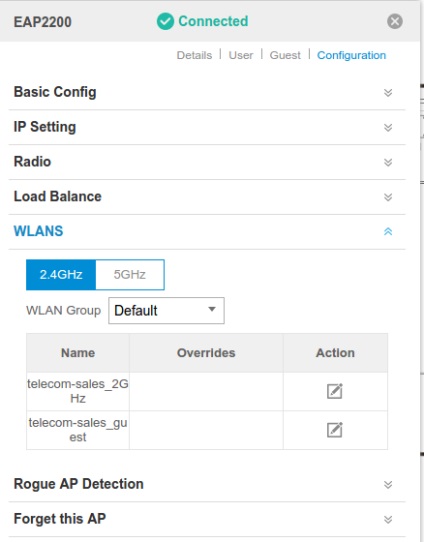
Acum putem conecta clienții noștri la rețea, setările de bază sunt finalizate.
Dacă aveți întrebări, trimiteți un e-mail la [email protected]
Articole similare
Trimiteți-le prietenilor: